فهرست
په دې مقاله کې به موږ د ایکسیل پیوټ جدول فلټر نیټې رینج په اړه زده کړو. پیوټ جدول په ایکسیل کې یو حیرانونکې وسیله ده چې په څو ثانیو کې زموږ ډیټا لنډیز کړئ او. په پیوټ جدول کې موږ کولی شو نیټه فلټر کړو ترڅو د مخصوص نیټو یا سلسه د نیټې پایلې وګورو.
فرض کړئ چې موږ د شرکت د پلور ډیټاسیټ لرو چې د تحویلۍ نیټه ، سیمه ، د پلورونکي ، د محصول کټګورۍ ، محصول & د پلور اندازه په ترتیب سره په کالم A ، B ، C ، D ، E , F & 1
په Excel کې د پیوټ جدول کې د نیټې سلسلې فلټر کولو 5 لارې
میتود 1. په پیوټ جدول کې د چک بکسونو سره د نیټې سلسله فلټر کړئ
پدې میتود کې ، زه به تاسو ته وښیم چې څنګه د فلټر نیټې سلسله د د فلټر چیک باکس سره.
مراحلې:
- د پیوټ جدول جوړولو لپاره لومړی کوم سیل د خپل ډیټا رینج سره غوره کړئ. تاسو نشئ کولی په خپل ډیټاسیټ کې هیڅ خالي کالمونه یا قطارونه لري >> Pivot Table .
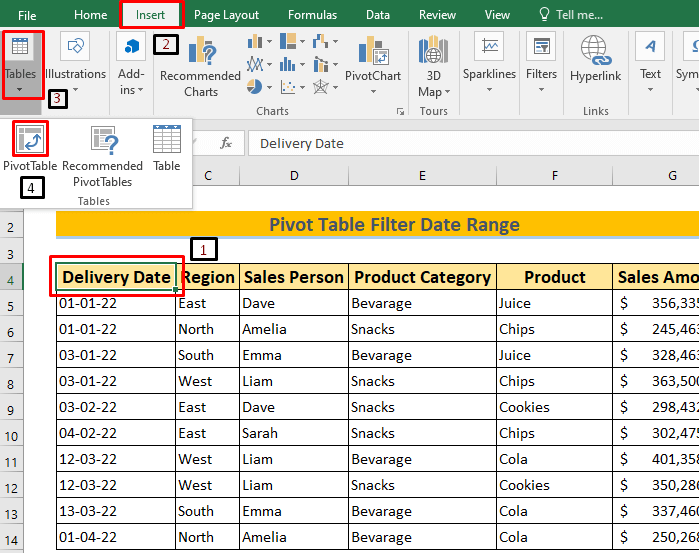
- په کلیک کولو سره پیوټ جدول ډیالوګ بکس جوړ کړئ به خلاص شي.
- اوس ستاسو میز یا رینج به په اوتومات ډول ټاکل شي که تاسو دا په پیل کې غوره کړی وي. که نه نو، دا په کارولو سره غوره کړئ تڼۍ غوره کړئ په لاندې عکس کې د تیر سره ښودل شوی.
- بیا که تاسو غواړئ په موجوده کاري پاڼه کې کار وکړئ چک یې کړئ. د موقعیت تڼۍ سره په لاندې عکس کې د تیر تیر سره ښودل شوی خپل مطلوب ځای د موجوده کاري پاڼې کې د پیوټ جدول لپاره غوره کړئ.
- که تاسو غواړئ په نوي کاري پاڼه کې کار وکړئ حلقه وګورئ & هوکی فشار ورکړئ.

- کله چې د هوکی کیکاږئ نو یو نوی ورکشیټ به خلاص شي & د هغې په هر حجره باندې کلیک وکړئ.
- بیا پیوټ جدول فیلډ ډیالوګ بکس به خلاص شي. دا به ستاسو د ډیټا سیټ څخه ټول فیلډونه ولري د کالم سرلیک .
- دا څلور سیمې یعنې فلټرونه ، <1 لري>کالمونه ، قطارونه ، ارزښتونه . تاسو کولی شئ کش کړئ هر ساحه کوم سیمو ته.
17>
- د د نیټې فلټر کولو لپاره د سپارلو نیټه ته فلټرونه ته کش کړئ.
- فرض کړئ چې موږ غواړو د محصول ډول & سیمه .
- د پورته ذکر شوي اړیکو سره د جدول د جوړولو لپاره کشش هغه دوه ته کالم & قطار یا برعکس.
- بیا ما د پلور اندازه په د ارزښت ساحه کې واچوله ترڅو دا د محصول ډول <سره مثلث کړي. 2>& سیمه .
- په کلیک کولو سره موږ خپل مطلوب پیوټ جدول د ورکشیټ په پورتنۍ کیڼ اړخ کې وموندلو.
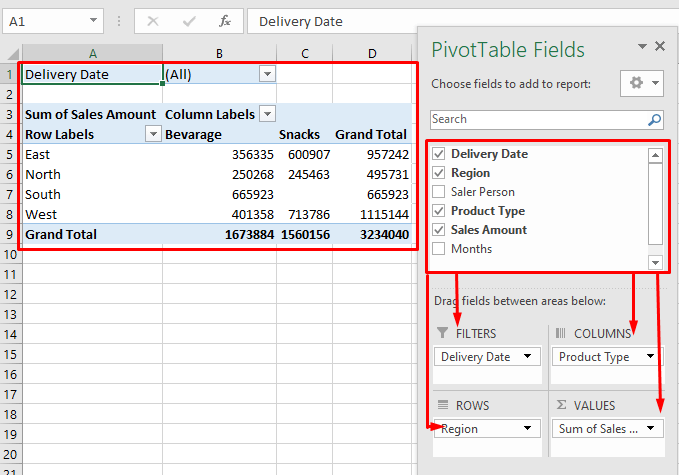
- اوس د فلټر نیټې تهرینج په ډراپ-ډاون مینو کې د د تحویلۍ نیټې څنګ ته کلیک وکړئ.
- بیا په هر هغه نیټه باندې کلیک وکړئ چې تاسو یې غواړئ فلټر .
- د انتخاب کولو لپاره متعدد نیټې په کلیک وکړئ ډیری توکي غوره کړئ بیا کلیک وکړئ ښه .

- په لومړي سر کې، نیک کړئ د ټول بکس . بیا خپل مطلوب تاریخ وټاکئ.
- ما انتخاب کړی دی 01-جنوری تر 04-جنوری .
- بیا کلیک وکړئ ښه .

- اوس ستاسو پیوټ جدول به یوازې د 01-جنوري <پورې ارزښت ولري 2>تر 04-جنوري . تاسو کولی شئ مجرد نیټې یوازې په کلیک کولو سره وټاکئ> & زما د پیوټ جدول لپاره ټول سرحدونه غوره کړل. دلته زموږ مطلوب محصول دی.

نور ولولئ: څنګه د اکسل VBA سره په پیوټ جدول کې د نیټې حد فلټر کړئ
طريقه 2. په Excel
کې د ځانګړي سلسلې سره د نیټې فلټر کولو لپاره د پیوټ جدول په کارولو سره پدې برخه کې به موږ زده کړو چې څنګه د د نیټې سلسه فلټر کړو 2>د کالم ډراپ-ډاون سره.
مراحلې:
- لومړی، یو پیوټ جدول سره جوړ کړئ ډیټا سیټ د میتود 1 ورته کړنالرې تعقیبوي.
- اوس رایګ د د سپارلو نیټه ساحه تر کالم ته. که موږ غواړو د پلورونکي شخص & د خرڅلاو مقدار دواړه قطار & ارزښتونه .
- پورته به موږ ولروa Pivot Table .
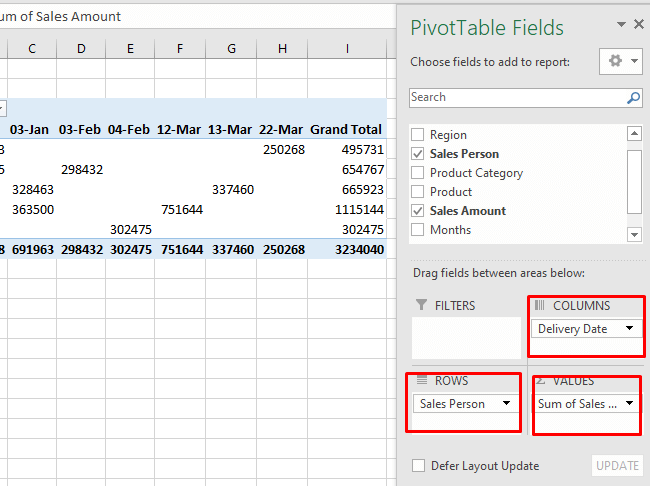
- اوس فلټر د د رینج سره نیټه په کالم ډراپ-ډاون د کالم لیبل څنګ کې کلیک وکړئ.
- بیا د نیټې فلټرونه غوره کړئ. د د د نیټې د د رینج سره چاڼ کولو انتخاب تر منځ .
- تاسو کولی شئ کوم بل مطلوب وټاکئ فلټرونه لکه دا میاشت، وروستی اونۍ ، تیر کال ، او داسې نور چې د متحرک نیټې & ما دوی په بله برخه کې ښودلي دي.
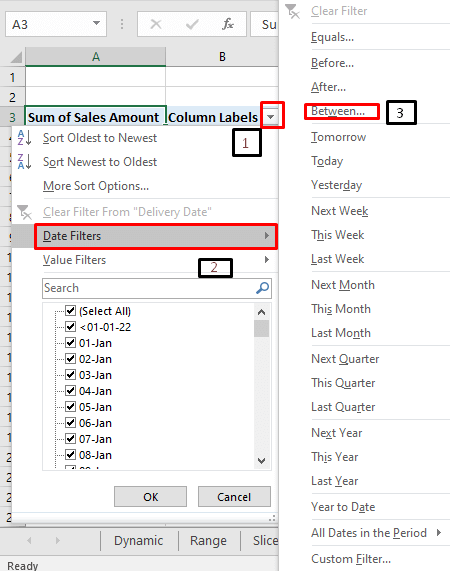
- د تر منځ د نیټې فلټر ډیالوګ بکس غوره کولو سره به خلاص شي.
- اوس د د نیټې د لړۍ تاسو غواړئ فلټر غوره کړئ.
- دلته ما انتخاب کړی دی د 01-01-2022 تر منځ & 28-02-2011 .

- اوس زموږ پیوټ جدول به یوازې د <1 سره ډاټا وښیې د فلټر شوي سلسله د نیټې .
26>
نور ولولئ: د نیټې سلسله څنګه فلټر کړئ په Excel کې (5 اسانه طریقې)
طریقه 3. د ډینامیک رینج سره د نیټې فلټر کولو لپاره د پیوټ جدول داخلول
پدې میتود کې، زه به تاسو ته وښیم چې څنګه ډیټا فلټر کړئ. یو متحرک سلسله د قطار ډراپ-ډاون په کارولو سره. د پیوټ جدول د جوړولو لپاره میتود 1 وګورئ.
مرحې:
11> 
- اوس د موندلو لپاره سیمه حکم د پلور مقدار د یو مخصوص وخت لپاره یوازې د د قطار لیبل ډراپ-ډاون غوره کړئ.
- بیا د نیټې فلټرونه غوره کړئ.
- بیا هر مطلوبه متحرک نیټه وټاکئ.
- دلته ما انتخاب کړی دی دا میاشت .
- نو دا به ماته د د خرڅلاو اندازه د د دې میاشتې ښکاره کړي.
28>
- اوس د لرې کولو وروسته ګرډ لاینونه & زموږ د معلوماتو حجرو لپاره ټول سرحدونه غوره کول به موږ خپل مطلوب پیوټ جدول ترلاسه کړو.

ورته لوستل
- د دوو نیټو تر مینځ د SUMIF کولو څرنګوالی او د بل معیار سره (7 لارې)
- په Excel کې د نیټې حد کې اوسط محاسبه کړئ (3 لارې)
- په ایکسل کې د SUMIF نیټې رینج میاشت څنګه ترسره کړئ (9 لارې)
- د ایکسل SUMIF په میاشت کې د نیټې حد سره & کال (4 مثالونه)
- په Excel کې د وروستۍ 30 ورځو نیټې فلټر کولو څرنګوالی (5 اسانه لارې) 13>
میتود 4. د نیټې سلسله فلټر کړئ په پیوټ جدول کې د سلیسرونو سره
اوس به زه تاسو ته وښیم چې څنګه د سلیکرز په کارولو سره د نیټې رینج فلټر کړم.
د جوړولو لپاره پیوټ جدول چیک آوټ کړئ طریقه 1 .
مرحې:
- دلته ما یو پیوټ ټابل ای جوړ کړی چې تحویلي لري نیټه په کالم کېسرلیکونه & د محصول ډول & محصول په قطار سرلیکونو کې.
30>
- ما د د پلور مقدار په د ارزښت ساحه .
- تاسو خپل مطلوب فیلډ وټاکئ. تاسو کولی شئ ډیری ډیری فیلډز په یو واحد سیمه د ډیر مفصل پیوټ جدول جوړولو لپاره.
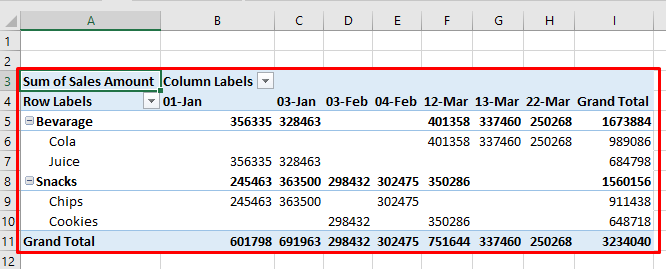
- تاریخ ته د فلټر نیټې سره سلیکرز تعقیب کړئ تجزیه >> فلټر > > Slicer داخل کړئ .

- بیا زه د سلایسر د ډیالوګ بکس داخل کړم به پورته شي. له هغه ځایه فیلډ تاسو غواړئ فلټر کړئ وټاکئ.
- ما انتخاب کړی دی د سپارلو نیټه لکه څنګه چې زه غواړم فلټر سره تاریخ .
- بیا ښه کیکاږئ.

- اوس <1 د سپارلو نیټه بکس به خلاص شي. تاسو کولی شئ دلته د چاڼ کولو لپاره هر یو نیټه وټاکئ.
- د انتخاب کولو لپاره د څو نیټې انتخاب کړئ چک باکس په <1 کې>پورته ښي بیا څو نیټې وټاکئ.
- دلته ما انتخاب کړی دی 01-جنوري ، 04-فبروري & 13-مار د فلټر کولو زما پیوټ جدول لپاره.
33>
- اوس پیوټ جدول به موږ ته د پورته 3 غوره شوي ډیټا وښیې نیټې & موږ به خپل مطلوب پیوټ جدول ولرو.
34>
نور ولولئ: ایکسل VBA: د فلټر نیټې حد د سیل ارزښت (ماکرو او یوزر فارم) پر بنسټ
میتود 5. د نیټې سلسلې فلټر کولو لپاره د پیوټ جدول ګمارلپه Excel کې مهال ویش
پدې میتود کې، موږ به وګورو چې څنګه د نیټې سلسله د مهال ویش سره فلټر کړو. د Pivot Table د جوړولو لپاره میتود 1 وګورئ.
مړونه:
- لومړی ما یو محور جدول په د کالم سرلیکونو کې د د سپارلو نیټه په کارولو سره سیمه لکه د قطار سرلیکونه & د پلور شخص د ارزښت په توګه.
35>
- د د ارزښت ساحه د هر څه په توګه داخلوي شمیري ارزښت نو دا هر یو شمیرل کیږي د پلورونکي کس د یو وي.
36>
- اوس تعقیب کړئ تجزیه >> فلټرونه >> مهال ویش .
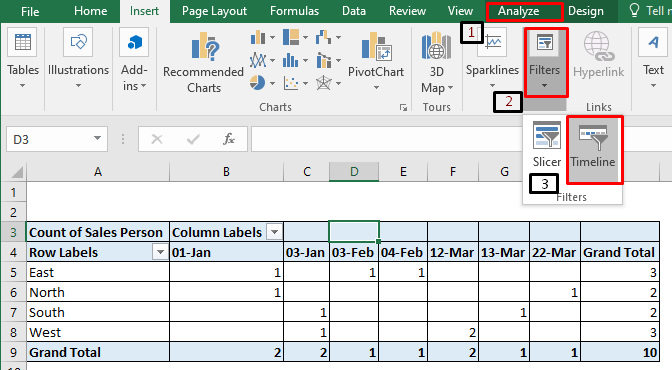

- بیا حرکت کول نیلي بار چپه & ښي خپل مطلوب مهال ویش وټاکئ.
- ما انتخاب کړی دی فبروري & مار .

- اوس ایکسیل به موږ ته زموږ مطلوب پیوټ جدول وښیې د پلور یوازې له فبروري & د مارچ مهال ویش .

نور ولولئ: د نیټې حد اضافه کولو لپاره ایکسل فارمول (11 چټک میتودونه)
د تمرین کاري پاڼه
دلته ما ستاسو لپاره یو ډیټا سیټ چمتو کړی دی. خپل خپل پیوټ جدول د ډیټاسیټ سره جوړ کړئ & مختلف د نیټې فلټرونه .
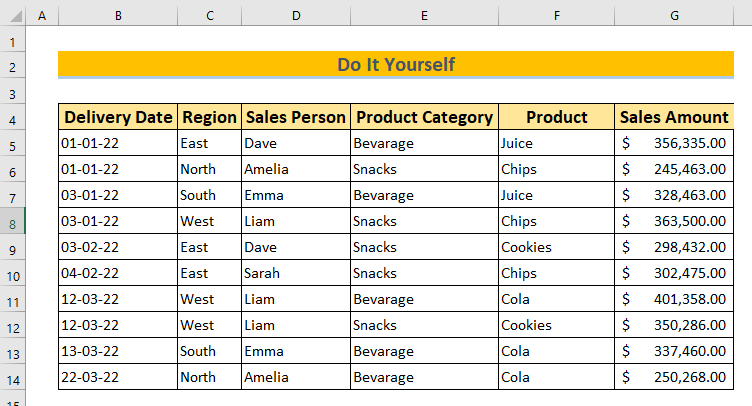
پلي کړئپایله
زه هیله لرم چې تاسو د پورته مقالې لوستلو څخه خوند اخیستی وي. د دې لوستلو سره تاسو د پیوټ جدول فلټر نیټې رینج په اړه زده کړل. دا به ستاسو پیوټ جدول ډیر تخلیقي او amp; اسانه زه امید لرم چې دا ستاسو سره ستاسو د کار په اسانه کولو کې مرسته کوي. که تاسو کومه پوښتنه لرئ نو مهرباني وکړئ خپل نظر پریږدئ.

